Java wird für den Web-Server benötigt, auf dem die Web-Anwendung WebOffice 10.8 SP2 läuft. WebOffice 10.8 SP2 ist zertifiziert für Java Development Kit 11 (64bit). VertiGIS empfiehlt hierbei die Verwendung von Java Eclipse Temurin by Adoptium.
Hinweise:
•VertiGIS empfiehlt die Verwendung von Java JDK 11, welches weiterhin in der kommerziellen Nutzung kostenfrei bleibt und ein Long Term Support (LTS) Release ist.
•WebOffice 10.8 SP2 unterstützt das frei verfügbare OpenJDK 11 von Adoptium. OpenJDK 11 ist die Open-Source-Referenzimplementierung der Version 11 der Java SE 11 Plattform.
•Falls das automatische WebOffice Setup zur Installation von WebOffice 10.8 SP2 verwendet wird, ist Java Development Kit 11 (64bit) im Setup nicht inkludiert und ist daher manuell zu installieren.
Beziehen Sie die aktuelle Java 11 OpenJDK Version von der Adoptium Working Group Downloadseite. Die MSI-Datei für die Installation ist direkt über den dazugehörigen Download-Link verfügbar.

Download der aktuellen Version von Java 11 OpenJDK Temurin von Adoptium
Hinweise:
•Achten Sie darauf die Windows 64bit Version herunterzuladen.
•Falls eine höhere Java JDK Version als von VertiGIS zertifiziert installiert werden soll, bitte im Vorhinein das entsprechende WebOffice Support Team kontaktieren.
Nach dem Download müssen Sie die MSI-Datei am Web-Server ausführen und das Setup durchgehen.
Bei einem Update von Java JDK kann einfach die neueste Version heruntergeladen werden. Beim Installieren der neuen MSI-Setupdatei wird die alte Version automatisch entfernt. Ein manuelles Deinstallieren ist somit nicht notwendig.
Hinweis:
Unter Umständen ist ein Neustart des Rechners notwendig, um die Deinstallation abzuschließen. Eine entsprechende Hinweismeldung wird Sie darauf hinweisen.
Fahren Sie mit der Installation der aktuellen Version von OpenJDK fort.
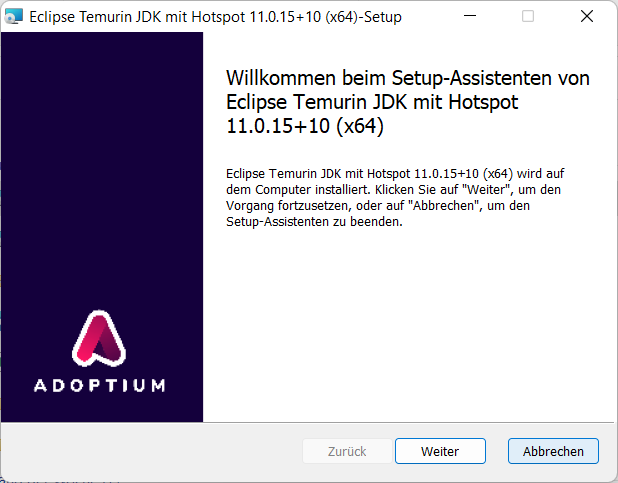
Starten des Installationssetups
VertiGIS empfiehlt als Installationspfad das lokale Verzeichnis C:\Program Files\Java\<Java-JDK> zu wählen; es kann jedoch auch ein beliebig anderes Laufwerkpfad gewählt werden.
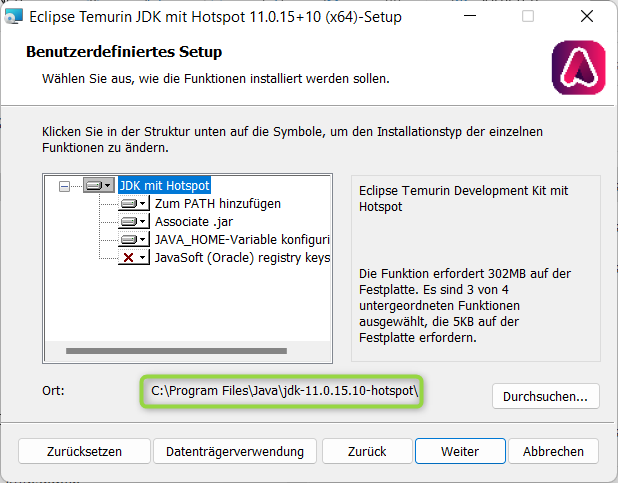
Auswahl der Installationskomponenten und Anpassung des Installationspfades
Optional kann bei diesem Schritt auch die Systemvariable JAVA_HOME gesetzt werden, die bei der Installation von WebOffice FTS-Index benötigt wird.
Wichtiger Hinweis bei Verwendung von WebOffice FTS-Index (ab Version Solr 7.x):
Nach einem Update von Java wird die Systemvariable JAVA_HOME entsprechend angepasst (der Pfad zum Installationsverzeichnis von Java wird bei einem Update geändert). Nach der Anpassung der Systemvariable ist ein Neustart vom Windows Dienst WebOffice FTS-Index (Port 8983) notwendig.
Für mehr Informationen siehe Kapitel Installation von WebOffice FTS-Index.
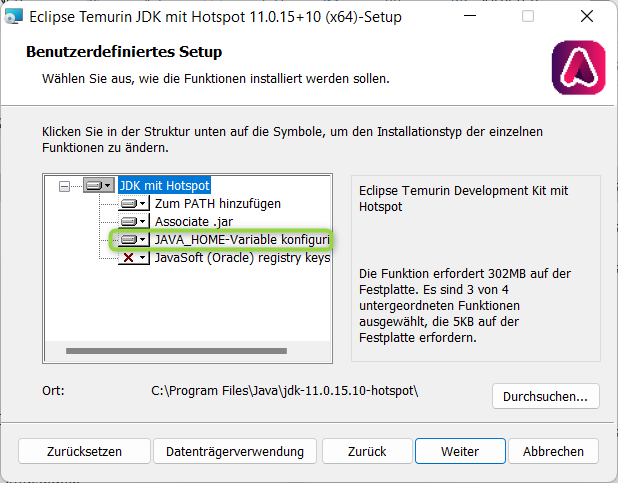
Setzen der System-Umgebungsvariable JAVA_HOME
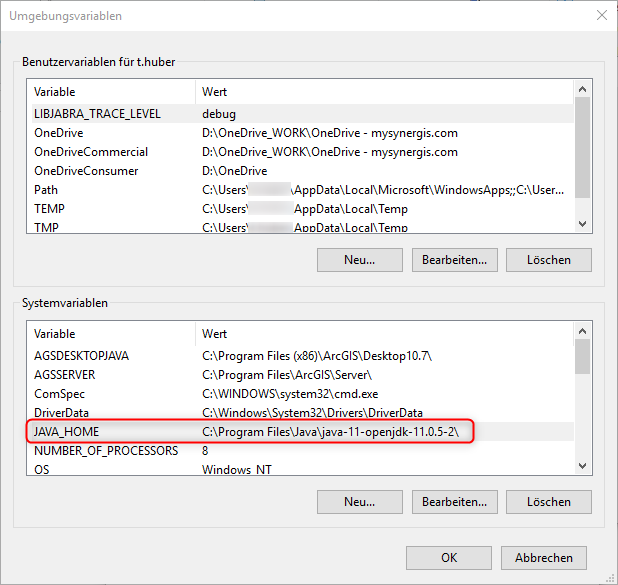
Überprüfen der Systemumgebungsvariable JAVA_HOME
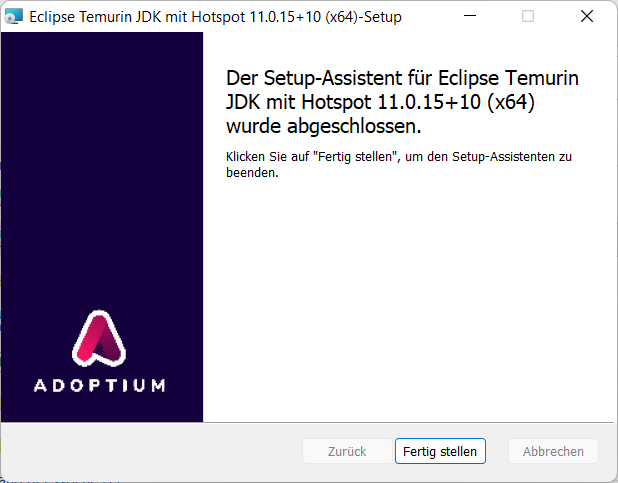
Setup Wizard abgeschlossen
Wenn im nächsten Schritt Apache Tomcat installiert wird, muss auf das zuvor installierte Java JDK Verzeichnis verlinkt werden. Weitere Informationen zur Installation von Apache Tomcat siehe Kapitel Apache Tomcat Installation.
Falls es sich um ein Update von Java OpenJDK 11 handelt, so muss im Nachhinein in den Einstellungen von Apache Tomcat (Reiter "Java") die Verlinkung zum JDK Verzeichnis angepasst werden. Im Anschluss muss der Dienst Apache Tomcat neu gestartet werden.
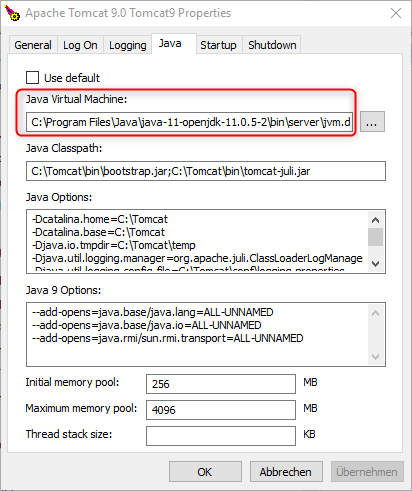
Anpassen des Java JDK Pfades in den Einstellungen von Tomcat